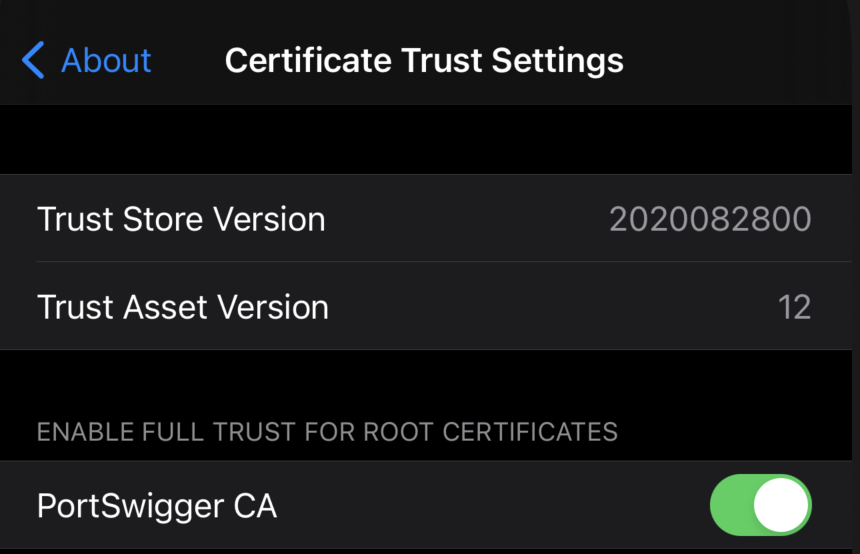8.4 KiB
iOS Burp Suite Yapılandırması
{% hint style="success" %}
AWS Hacking'i öğrenin ve pratik yapın: HackTricks Eğitim AWS Kırmızı Takım Uzmanı (ARTE)
HackTricks Eğitim AWS Kırmızı Takım Uzmanı (ARTE)
GCP Hacking'i öğrenin ve pratik yapın:  HackTricks Eğitim GCP Kırmızı Takım Uzmanı (GRTE)
HackTricks Eğitim GCP Kırmızı Takım Uzmanı (GRTE)
HackTricks'i Destekleyin
- abonelik planlarını kontrol edin!
- Bize katılın 💬 Discord grubuna veya telegram grubuna veya bizi Twitter'da 🐦 @hacktricks_live** takip edin.**
- Hacking ipuçlarını paylaşmak için HackTricks ve HackTricks Cloud github reposuna PR gönderin.

Trickest kullanarak dünyanın en gelişmiş topluluk araçlarıyla desteklenen iş akışlarını kolayca oluşturun ve otomatikleştirin.
Bugün Erişim Alın:
{% embed url="https://trickest.com/?utm_source=hacktricks&utm_medium=banner&utm_campaign=ppc&utm_content=burp-configuration-for-ios" %}
iOS Cihazlarda Burp Sertifikasının Yüklenmesi
Güvenli web trafiği analizi ve SSL pinning için iOS cihazlarda Burp Suite, Burp Mobile Assistant aracılığıyla veya manuel yapılandırma ile kullanılabilir. Aşağıda her iki yöntem için özet bir kılavuz bulunmaktadır:
Burp Mobile Assistant ile Otomatik Yükleme
Burp Mobile Assistant, Burp Sertifikasının, proxy yapılandırmasının ve SSL Pinning'in yükleme sürecini basitleştirir. Ayrıntılı rehber PortSwigger'ın resmi belgelerinde bulunabilir.
Manuel Yükleme Adımları
- Proxy Yapılandırması: Öncelikle Burp'ı iPhone'un Wi-Fi ayarlarında proxy olarak ayarlayın.
- Sertifika İndirme: Cihazınızın tarayıcısında
http://burpadresine giderek sertifikayı indirin. - Sertifika Yükleme: İndirilen profili Ayarlar > Genel > VPN & Cihaz Yönetimi üzerinden yükleyin, ardından Sertifika Güven Ayarları altında PortSwigger CA için güveni etkinleştirin.
Bir Kesme Proxy'sinin Yapılandırılması
Bu yapılandırma, Burp aracılığıyla iOS cihazı ile internet arasındaki trafik analizini sağlar ve istemci-istemci trafiğini destekleyen bir Wi-Fi ağı gerektirir. Eğer mevcut değilse, usbmuxd aracılığıyla bir USB bağlantısı alternatif olarak kullanılabilir. PortSwigger'ın eğitimleri, cihaz yapılandırması ve sertifika yükleme hakkında derinlemesine talimatlar sunmaktadır.
Jailbroken Cihazlar için Gelişmiş Yapılandırma
Jailbroken cihazlara sahip kullanıcılar için, USB üzerinden SSH ( iproxy aracılığıyla) trafiği doğrudan Burp üzerinden yönlendirmek için bir yöntem sunar:
- SSH Bağlantısını Kurma: iproxy kullanarak SSH'yi localhost'a yönlendirin, bu sayede iOS cihazı Burp'ı çalıştıran bilgisayara bağlanabilir.
iproxy 2222 22
- Uzak Port Yönlendirme: iOS cihazının 8080 portunu bilgisayarın localhost'una yönlendirerek Burp arayüzüne doğrudan erişimi etkinleştirin.
ssh -R 8080:localhost:8080 root@localhost -p 2222
- Küresel Proxy Ayarı: Son olarak, iOS cihazının Wi-Fi ayarlarını manuel proxy kullanacak şekilde yapılandırarak tüm web trafiğini Burp üzerinden yönlendirin.
Tam Ağ İzleme/Koklama
HTTP dışındaki cihaz trafiğinin izlenmesi, tüm veri trafiği türlerini yakalayabilen Wireshark kullanılarak etkili bir şekilde gerçekleştirilebilir. iOS cihazları için gerçek zamanlı trafik izleme, bu Stack Overflow gönderisinde detaylandırılan Uzak Sanal Arayüz oluşturma süreci aracılığıyla sağlanır. Başlamadan önce, macOS sistemine Wireshark yüklenmesi gerekmektedir.
Prosedür birkaç ana adımı içerir:
- iOS cihazı ile macOS ana bilgisayarı arasında USB üzerinden bir bağlantı başlatın.
- Trafik izleme için gerekli olan iOS cihazının UDID'sini belirleyin. Bu, macOS Terminal'inde bir komut çalıştırarak yapılabilir:
$ rvictl -s <UDID>
Starting device <UDID> [SUCCEEDED] with interface rvi0
- UDID'nin belirlenmesinden sonra, Wireshark açılmalı ve veri yakalama için "rvi0" arayüzü seçilmelidir.
- Belirli bir IP adresine ilişkin HTTP trafiğini yakalamak gibi hedefli izleme için, Wireshark'ın Yakalama Filtreleri kullanılabilir:
Simülatörde Burp Sertifika Kurulumu
- Burp Sertifikasını Dışa Aktar
Proxy --> Options --> Export CA certificate --> Certificate in DER format
- Sertifikayı Emülatör içine sürükleyin ve bırakın
- Emülatör içinde Settings --> General --> Profile --> PortSwigger CA yolunu izleyin ve sertifikayı doğrulayın
- Emülatör içinde Settings --> General --> About --> Certificate Trust Settings yolunu izleyin ve PortSwigger CA'yı etkinleştirin
Tebrikler, Burp CA Sertifikasını iOS simülatöründe başarıyla yapılandırdınız
{% hint style="info" %} iOS simülatörü, MacOS'un proxy yapılandırmalarını kullanacaktır. {% endhint %}
MacOS Proxy Yapılandırması
Burp'ı proxy olarak yapılandırma adımları:
- System Preferences --> Network --> Advanced yolunu izleyin
- Proxies sekmesinde Web Proxy (HTTP) ve Secure Web Proxy (HTTPS) seçeneklerini işaretleyin
- Her iki seçenek için 127.0.0.1:8080 yapılandırmasını yapın
- Tamam butonuna tıklayın ve ardından Uygula butonuna tıklayın

Dünyanın en gelişmiş topluluk araçlarıyla desteklenen iş akışlarını kolayca oluşturmak ve otomatikleştirmek için Trickest kullanın.
Bugün Erişim Alın:
{% embed url="https://trickest.com/?utm_source=hacktricks&utm_medium=banner&utm_campaign=ppc&utm_content=burp-configuration-for-ios" %}
{% hint style="success" %}
AWS Hacking'i öğrenin ve pratik yapın: HackTricks Training AWS Red Team Expert (ARTE)
HackTricks Training AWS Red Team Expert (ARTE)
GCP Hacking'i öğrenin ve pratik yapın:  HackTricks Training GCP Red Team Expert (GRTE)
HackTricks Training GCP Red Team Expert (GRTE)
HackTricks'i Destekleyin
- abonelik planlarını kontrol edin!
- 💬 Discord grubuna veya telegram grubuna katılın ya da Twitter'da 🐦 @hacktricks_live'i takip edin.**
- Hacking ipuçlarını paylaşmak için HackTricks ve HackTricks Cloud github reposuna PR gönderin.